内容
如何使用 AnyRec 视频转换器制作视频/照片拼贴
是否可以在一个屏幕上播放多个视频?当然,答案是肯定的。您可以使用拼贴制作器自由地创建不同大小和形状的分屏视频。
第 1 步:选择拼贴模板
免费下载并安装 AnyRec Video Converter 软件。
点击 大学 菜单开始使用其拼贴制作器。
现在,在默认中选择您需要的分屏预设 模板 部分。

第 2 步:添加和编辑视频/照片
点击 添加 使用 + 按钮导入视频片段或图片。您可以通过拖动边框线来调整每个视频屏幕的大小和位置。前后 预览 windows可以显示所有细节。

将鼠标悬停在视频或照片上方。您可以看到一个弹出窗口。在这里,您可以启用/禁用音轨、编辑视频、修剪视频、恢复或重新添加视频。因此,您可以单独编辑任何视频。
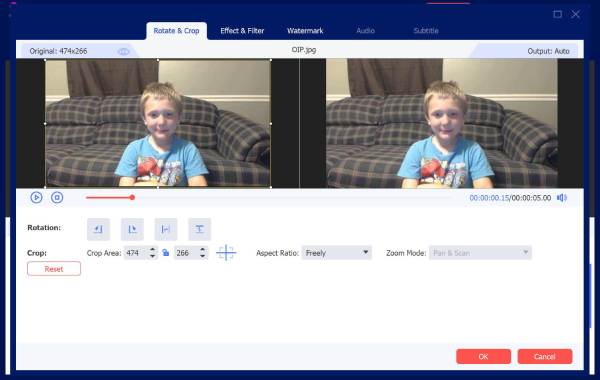
第 3 步:应用过滤器
在里面 筛选 部分,可以添加预制效果,包括暖色、素描、紫色、港片、灰色、橙色圆点等。

第 4 步:添加背景音乐
您可以默认保留原始音轨。或者您可以在之前启用复选标记 背景音乐 在里面 声音的 部分。单击 + 以导入您的音轨。此外,您可以在此处应用音频效果。

第 5 步:导出您的拼贴画
去 出口 保存您的拼贴视频。您可以在该部分中更改输出视频设置。最后点击 开始导出 保存和下载您的拼贴视频。

